双敏主板设置BIOS的图文教程
来源:U大侠 时间:2014-06-26 浏览:6367
双敏是国内电脑DIY配件品牌,而旗下的双敏主板也是很多电脑发烧友的钟爱,经过多年的发展,双敏主板的口碑也是不错的。今天,U大侠小编就为大家带来双敏主板设置BIOS的教程,简单实用。
双敏主板组装的台式电脑一键启动u盘的快捷热键是:Esc
那么该如何利用快捷键进入u大侠u盘启动盘呢?
首先将已经使用u大侠u盘启动盘制作工具制作好的u盘插入到电脑上usb插口(建议将u盘直接插入电脑主机后置的USB插口处,这样传输的性能会比较好),然后开机!
开启电脑后当看到开机画面的时候,连续按下键盘上的"Esc"键,如下图所示:

双敏主板
当我们连续按下快捷键Esc以后将会进入到一个启动项顺序选择的窗口!进入后的光标默认选择的选项将会是第一个“电脑本地系统引导”,可能有些人的默认第一个选项是电脑本地硬盘!如下图所示的:(下图中红色方框的选项就是光标默认的第一个选项,在编写教程时,小编已将光标移至第二个选项,所以在下图中的光标就已显示在第二个选项中了)
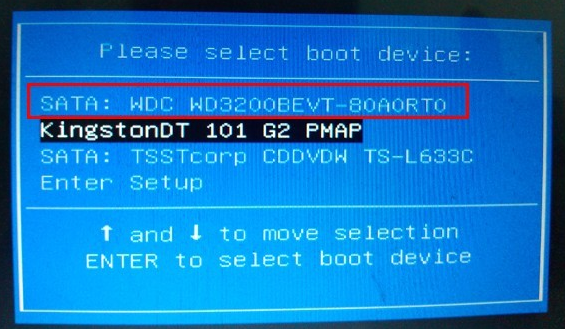
启动选项
将光标移动选择到的地方显示为usb启动的选项(u启动小编写这篇教程的时候使用的是u盘)所以,当我们按下快速热键“Esc”的时候显示出来的选项中就包含有小编用u大侠制作好启动盘的u盘。如下图所示:
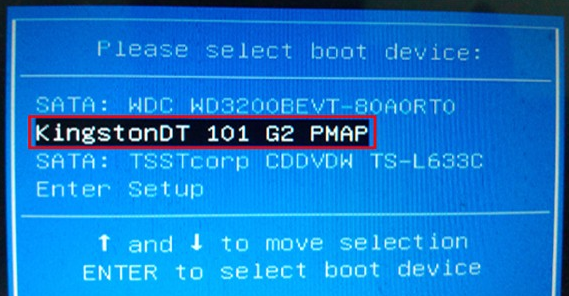
启动选项
选择好以后只需要按下回车键“Enter”即可进入u大侠主界面!如下图所示:
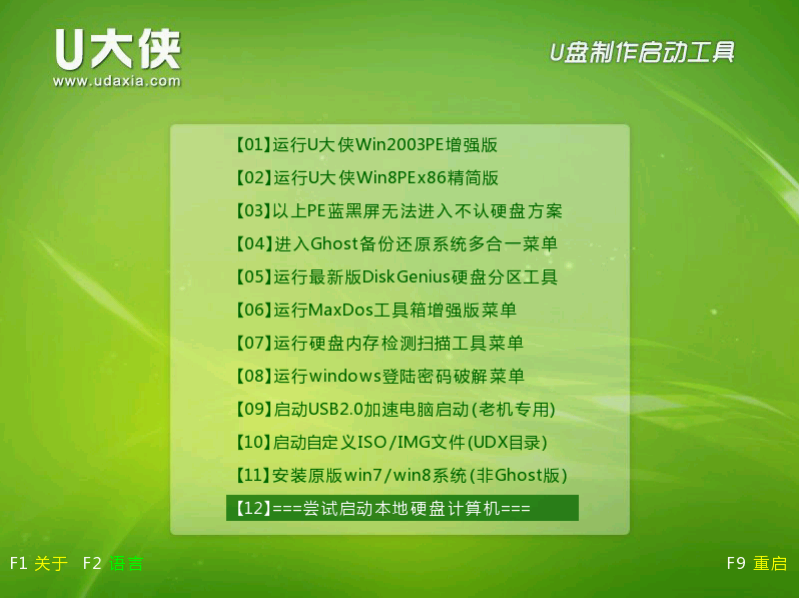
U大侠
双敏主板组装台式电脑的一键U盘启动的热键是Esc键,进入了启动选项窗口之后,主要是对第一个、第二个选项做个设置,完成之后,就能看到了U大侠U盘启动盘的主界面了。
相关文章
-

-
双敏主板组装台式电脑一键u盘启动教程
2017-03-14 510
-

-
双敏主板开机快捷键是哪个 双敏主板U盘启动方...
2018-07-06 1187
-

-
双敏主板UP43AT一键U盘启动bios设置
2014-09-12 1391
-

-
双敏主板UR760GT型号主板bios设置U盘启动教程
2019-12-09 132
-

-
AMD StoreMI技术随X470主板一同上市 让机械...
2018-05-17 448
-

-
想用Intel八代处理器? 赶紧换300系主板吧
2017-08-17 2051
-

-
AMD推出B450主板 采用Precision Boost2超频技术
2018-08-01 345
-

-
技嘉推出AMD EPYC ATX主板 双插槽显卡8个内存卡槽
2018-11-08 557
-
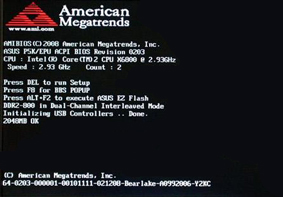
-
AMI主板BIOS恢复出厂默认设置的操作方法
2018-05-07 3287
-
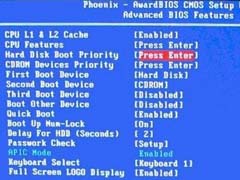
-
Phoenix – AwardBIOS主板如何设置U盘启动的方法
2015-05-05 5362
